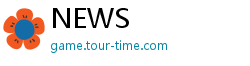7 cách giải phóng không gian lưu trữ cho ổ cứng
1. Tắt chế độ ngủ đông
Nếu bạn không sử dụng chế độ ngủ đông (Hibernate),áchgiảiphóngkhônggianlưutrữchoổcức 1 tắt tính năng này đi sẽ tiết kiệm được khá nhiều dung lượng ổ cứng. Cách thực hiện như sau:
1. Vào Start, gõ cmd, click phải vào Command Prompt và chọn Run as Administrator.
2. Gõ powercfg.exe /hibernate offvà nhấn Enter.
Thao tác này sẽ tắt chế độ ngủ đông trên máy tính. Để bật lại tính năng này, bạn thay dòng lệnh trên bằng dòng powercfg.exe /hibernate on.
2. Điều chỉnh dung lượng Page File
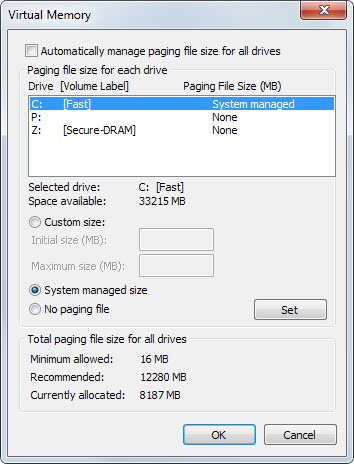
Windows sử dụng một loại file có tên Page File để làm bộ nhớ ảo, san sẻ gánh nặng với RAM khi nó đầy. Kích thước Page File tùy thuộc vào từng phiên bản Windows, chẳng hạn ở Windows 7 file này có cùng kích thước với RAM: chẳng hạn máy bạn có 8GB RAM thì Page File sẽ có dung lượng 8GB. Tuy nhiên, với một máy tính có RAM 8GB, Page File có dung lượng lớn như vậy là việc lãng phí, do vậy bạn có thể thực hiện các bước sau để điều chỉnh lại kích thước của nó:
1. Nhấn tổ hợp Windows + Pauseđể mở cửa sổ System Control
2. Chọn Advanced System Settings
3. Trong cửa sổ System Properties, chọn nút Settings tại phần Performance
4. Chọn tab Advanced
5. Chọn nút Change trong phần Virtual Memory
6. Bỏ dấu tại ô Automatically manage paging file size for all drives
7. Chọn ổ muốn điều chỉnh dung lượng Page File, đánh dấu vào ô Custom sizevà điền giá trị tối thiểu và giá trị tối đa cho nó. Chẳng hạn bạn có thể điều chỉnh dung lượng tối đa từ giá trị mặc định về mức 2048MB.
3. Gỡ các chương trình không dùng đến
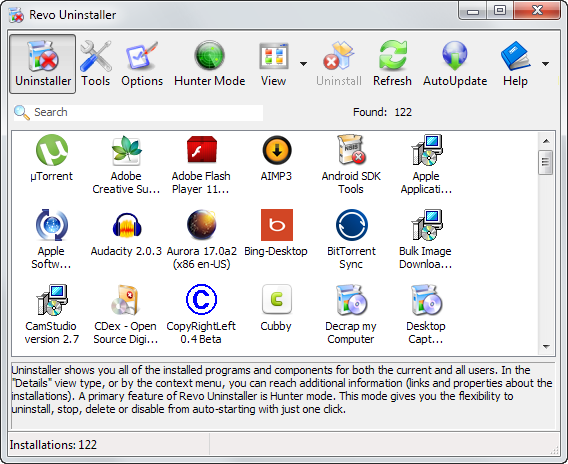
Nhiều chương trình, đặc biệt là các tựa game “khủng” chiếm khá nhiều dung lượng ổ cứng, do vậy bạn nên thường xuyên kiểm tra xem máy tính có những chương trình nào lâu không sử dụng, hãy gỡ bỏ chúng bằng cách vào Control Panel > Programs and Features > Uninstall a program. Nếu kỹ tính hơn, bạn có thể cài đặt các phần mềm chuyên dụng như Revo Uninstaller hay Geek Uninstaller để gỡ bỏ các chương trình một cách triệt để, vì chúng sẽ quét hệ thống kỹ càng để phát hiện và xóa sạch dấu vết còn lại của các chương trình muốn gỡ bỏ.
4. Tận dụng tiện ích Disk Cleanup trong Windows
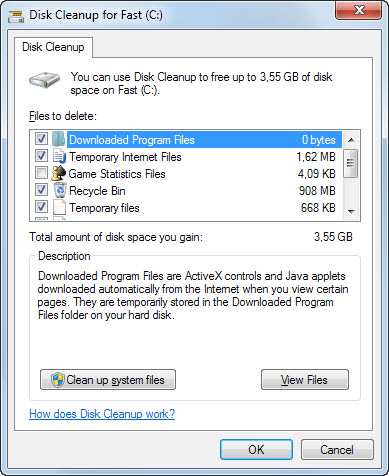
(责任编辑:Bóng đá)
- ·Siêu máy tính dự đoán Bournemouth vs Fulham, 02h00 ngày 15/4
- ·Nhận định, soi kèo Aizawl vs Gokulam Kerala, 20h30 ngày 25/2: Khó thắng cách biệt
- ·Kèo vàng bóng đá Brighton vs Bournemouth, 02h30 ngày 26/2: Khách thắng thế
- ·Soi kèo phạt góc AS Roma vs Monza, 02h45 ngày 25/2
- ·Nhận định, soi kèo Betis vs Villarreal, 23h30 ngày 13/4: Thăng hoa
- ·Nhận định, soi kèo Al Raed vs Al Shabab, 21h10 ngày 25/2: Khó tin cửa trên
- ·Nhận định, soi kèo FC Tokyo vs Nagoya Grampus, 17h00 ngày 26/2: Cân bằng
- ·Nhận định, soi kèo Haras El Hodood vs Al Ahly, 21h00 ngày 26/2: Phong độ đang lên
- ·Nhận định, soi kèo Nữ Monterrey vs Nữ Queretaro, 9h00 ngày 15/4: Thắng không dễ
- ·Nhận định, soi kèo Kashima Antlers vs Albirex Niigata, 17h00 ngày 26/2: Tiếp tục thất vọng
- ·Nhận định, soi kèo Bodrum vs Antalyaspor, 23h00 ngày 12/4: Nỗ lực trụ hạng
- ·Siêu máy tính dự đoán Brentford vs Everton, 02h30 ngày 27/2
- ·Soi kèo phạt góc Crystal Palace vs Aston Villa, 02h30 ngày 26/2
- ·Nhận định, soi kèo Aizawl vs Gokulam Kerala, 20h30 ngày 25/2: Khó thắng cách biệt
- ·Nhận định, soi kèo Betis vs Villarreal, 23h30 ngày 13/4: Thăng hoa
- ·Nhận định, soi kèo Al Hilal vs Al
- ·Nhận định, soi kèo FC Tokyo vs Nagoya Grampus, 17h00 ngày 26/2: Cân bằng
- ·Nhận định, soi kèo Al Hazem vs Neom SC, 20h00 ngày 24/2: Khách thất thế
- ·Nhận định, soi kèo Osasuna vs Girona, 19h00 ngày 13/4: Chia điểm?
- ·Nhận định, soi kèo RANS Nusantara vs Persipa Pati, 15h00 ngày 25/2: 3 điểm xa nhà